소개
인스타그램은 월간 활성 사용자 24억 명 이상을 가진 대형 소셜 플랫폼입니다. 사진 공유에서 출발했지만 현재는 게시물, 스토리, 릴스 등 다양한 포맷을 지원합니다. 사용자는 게시물을 보고 끝나는 것이 아니라 좋아요, 댓글, 공유 등 다양한 상호작용을 통해 플랫폼을 활용합니다. 이러한 상호작용의 기록을 확인할 수 있는 기능은 개인적인 북마크 용도나 계정 관리, 보안 점검 등 여러 용도로 유용합니다.
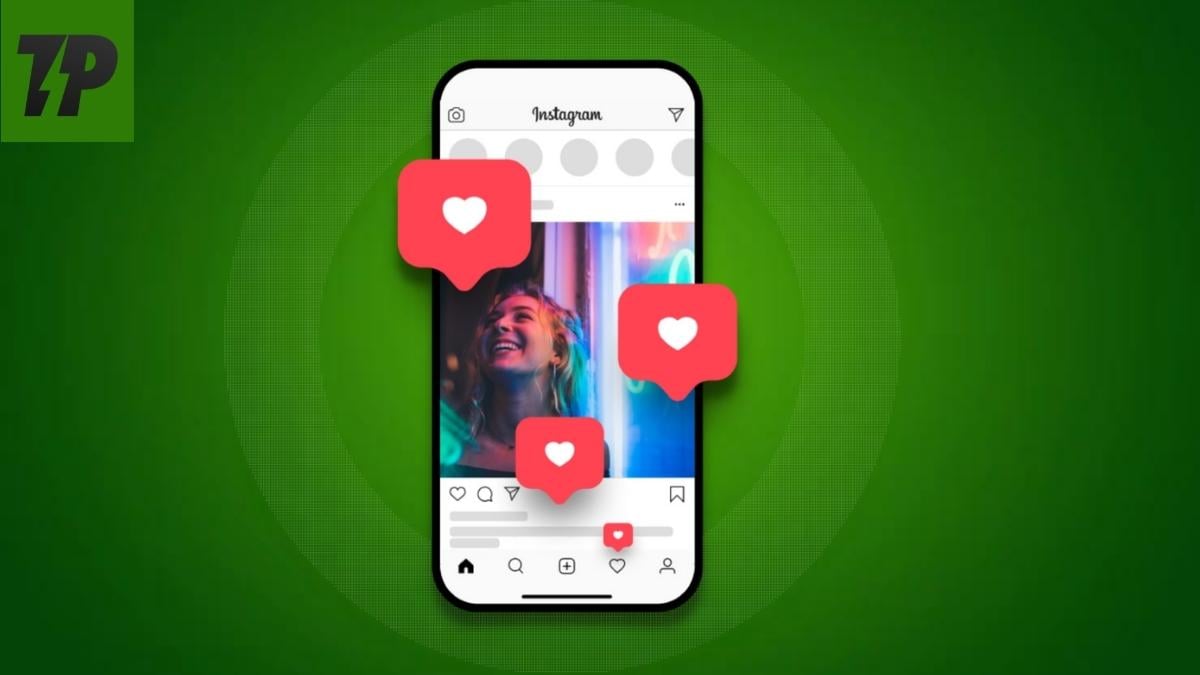
중요: 인스타그램의 UI는 업데이트로 수시로 바뀌므로 아래 단계에서 나타나는 버튼 명칭이 기기 또는 앱 버전에 따라 약간 다를 수 있습니다. 이 가이드는 2024년 이후 모바일 앱의 최신 흐름을 기준으로 설명합니다.
이 기능이 왜 유용한가
- 다시 읽고 싶은 게시물을 빠르게 찾을 수 있습니다.
- 새로 발견한 계정의 게시물을 카탈로그처럼 관리할 수 있습니다.
- 여러 게시물을 빠르게 언라이크(unlike)하여 계정 활동을 정리할 수 있습니다.
- 비즈니스·크리에이터는 좋아요 목록을 통해 관심사 분석이나 콘텐츠 인사이트에 활용할 수 있습니다.
간단 정의: 좋아요(Like)는 게시물에 대한 긍정적 반응을 표시하는 기능으로, 일반적으로 하트 아이콘으로 표시됩니다.
Android 앱에서 좋아요한 게시물 확인하는 방법
아래는 Android 인스타그램 앱에서 최근 좋아요한 게시물을 확인하는 최신 방법입니다.
- 인스타그램 앱을 열고 화면 오른쪽 하단의 프로필 아이콘을 탭해 프로필 탭으로 이동합니다.
- 화면 오른쪽 상단(또는 왼쪽 상단, 앱 버전에 따라 위치가 다를 수 있음)에 있는 햄버거 메뉴(가로 세 줄) 아이콘을 탭합니다.
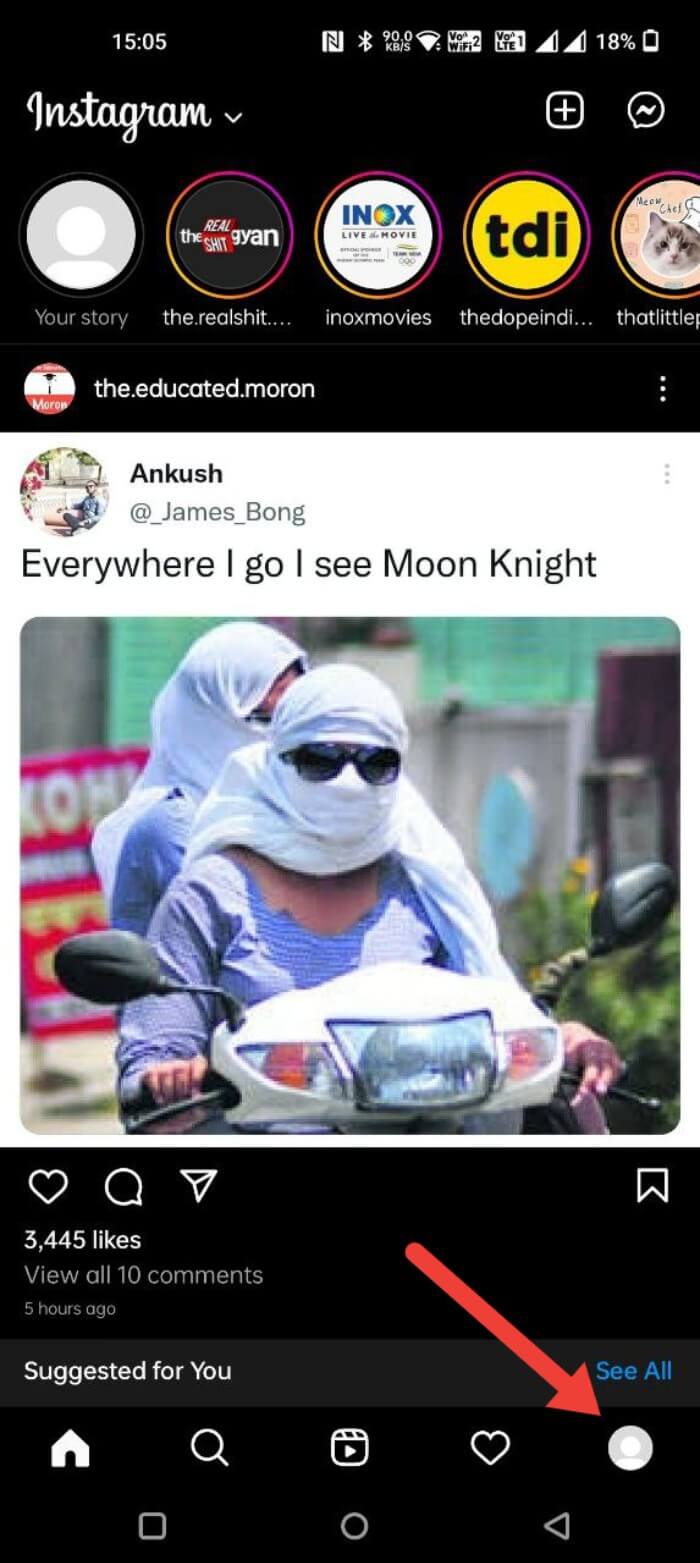
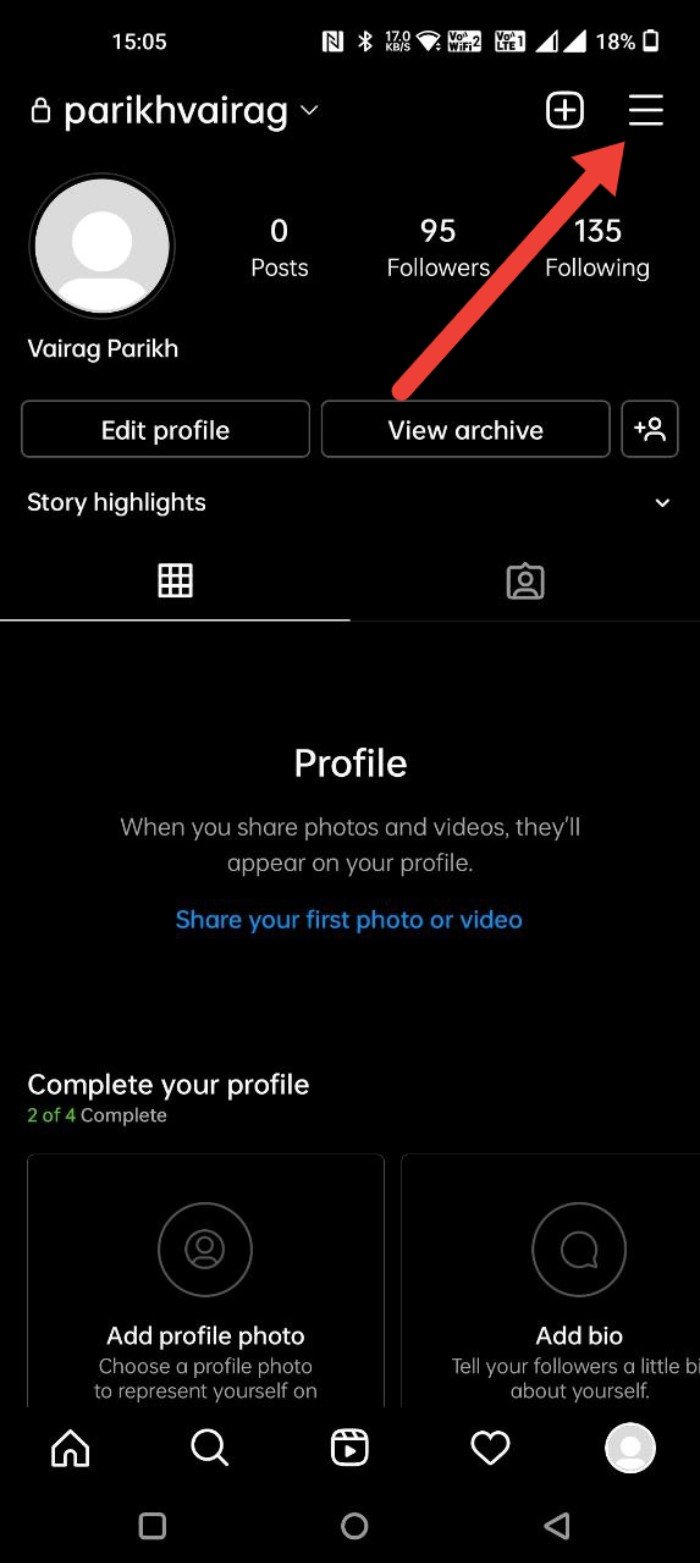
- 메뉴에서 “Your activity”(내 활동) 항목을 선택합니다.
- 내 활동 화면에서 “Interactions”(상호작용)을 탭합니다.
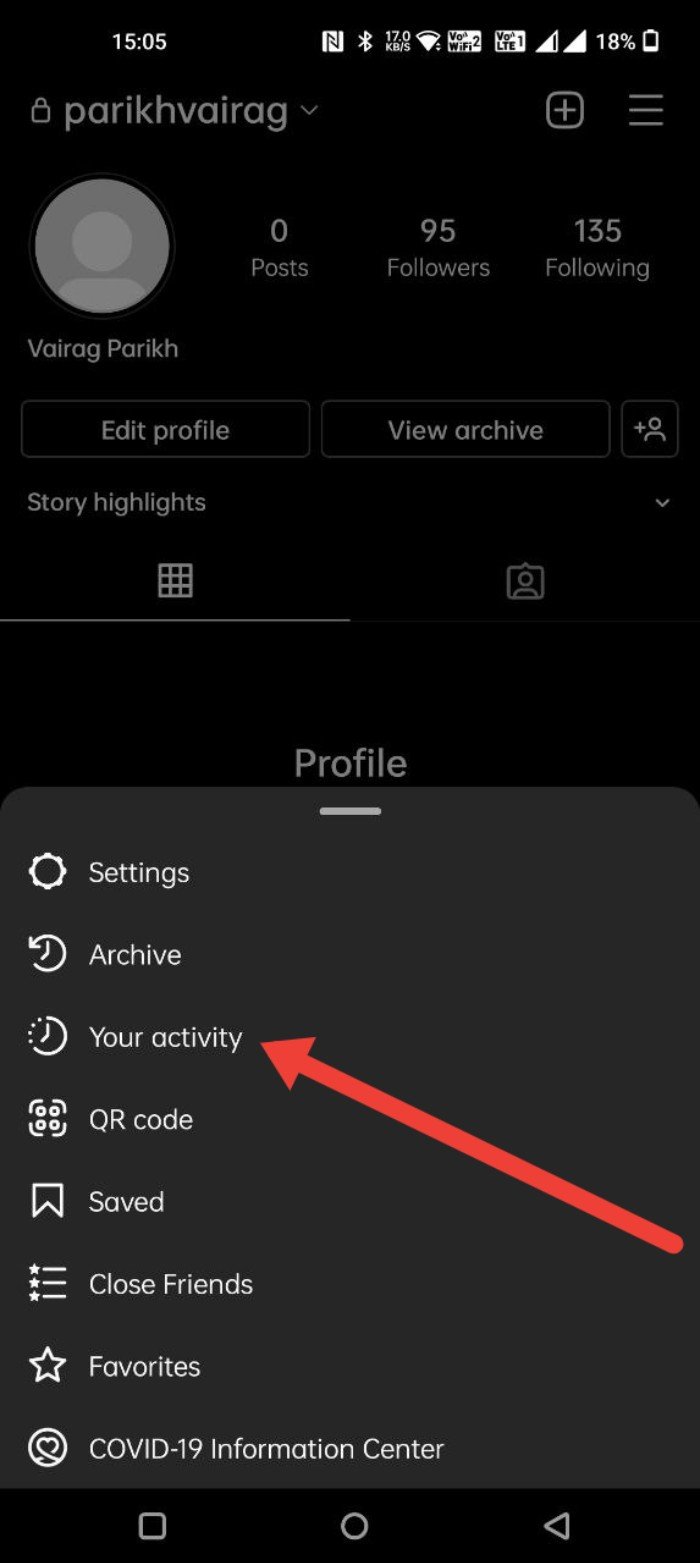
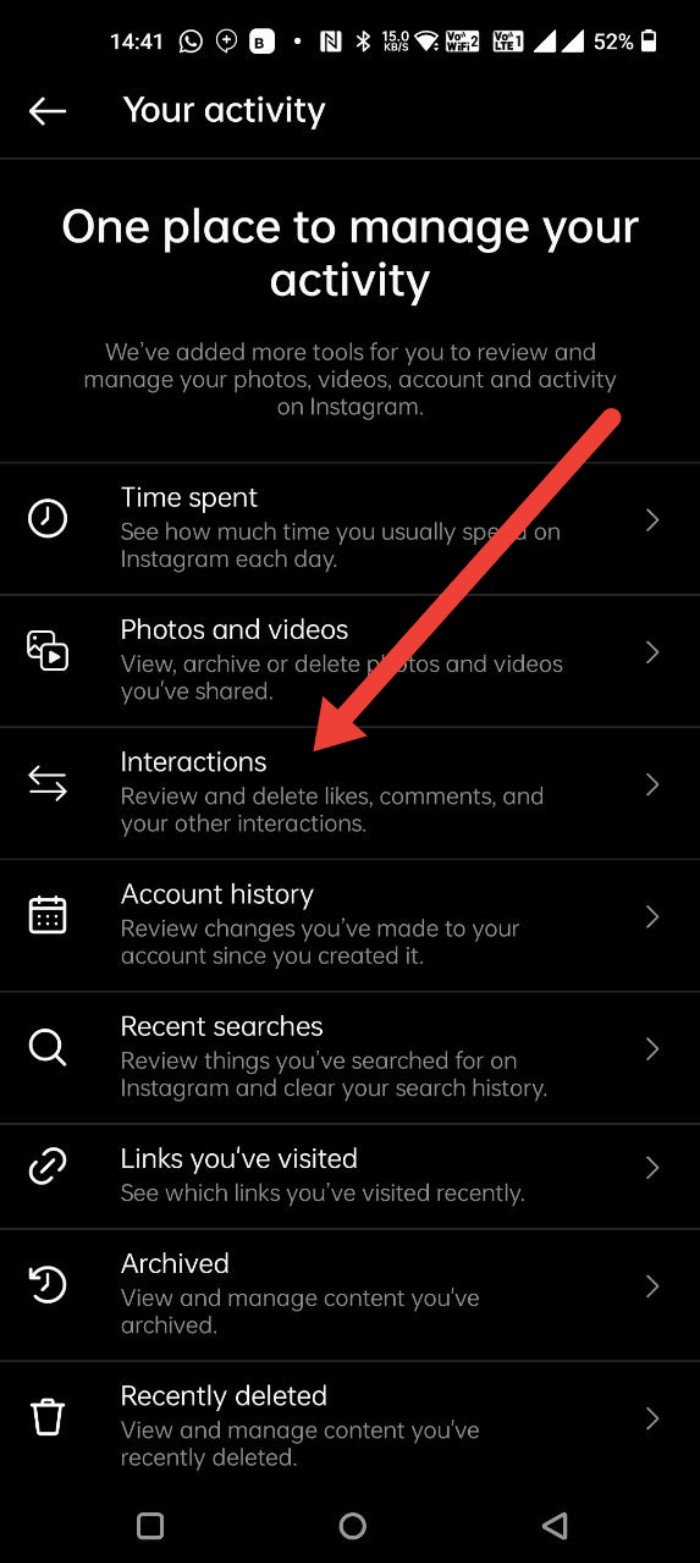
- 상호작용 목록에서 “Likes”(좋아요)를 선택하면 최근에 좋아요한 게시물(이미지, 동영상, 릴스)이 시간 순으로 표시됩니다.
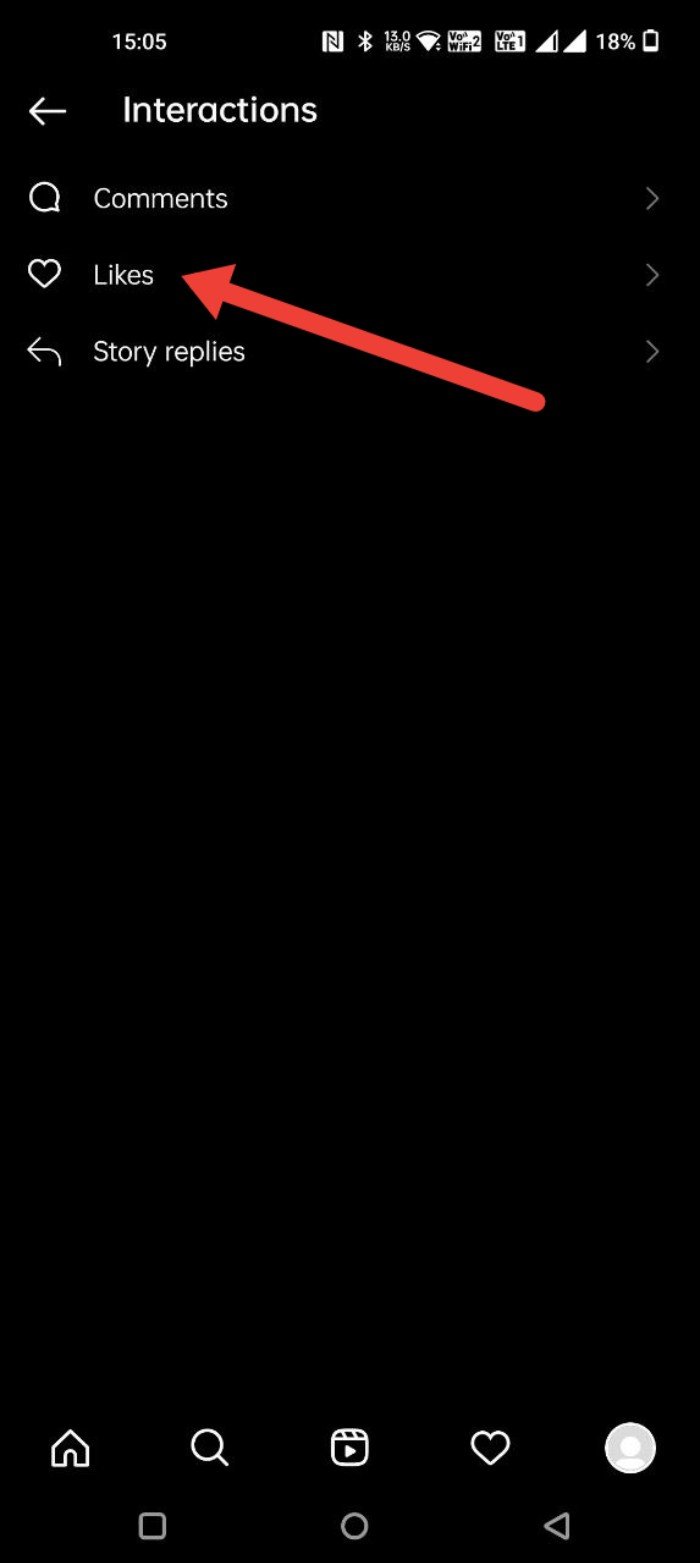
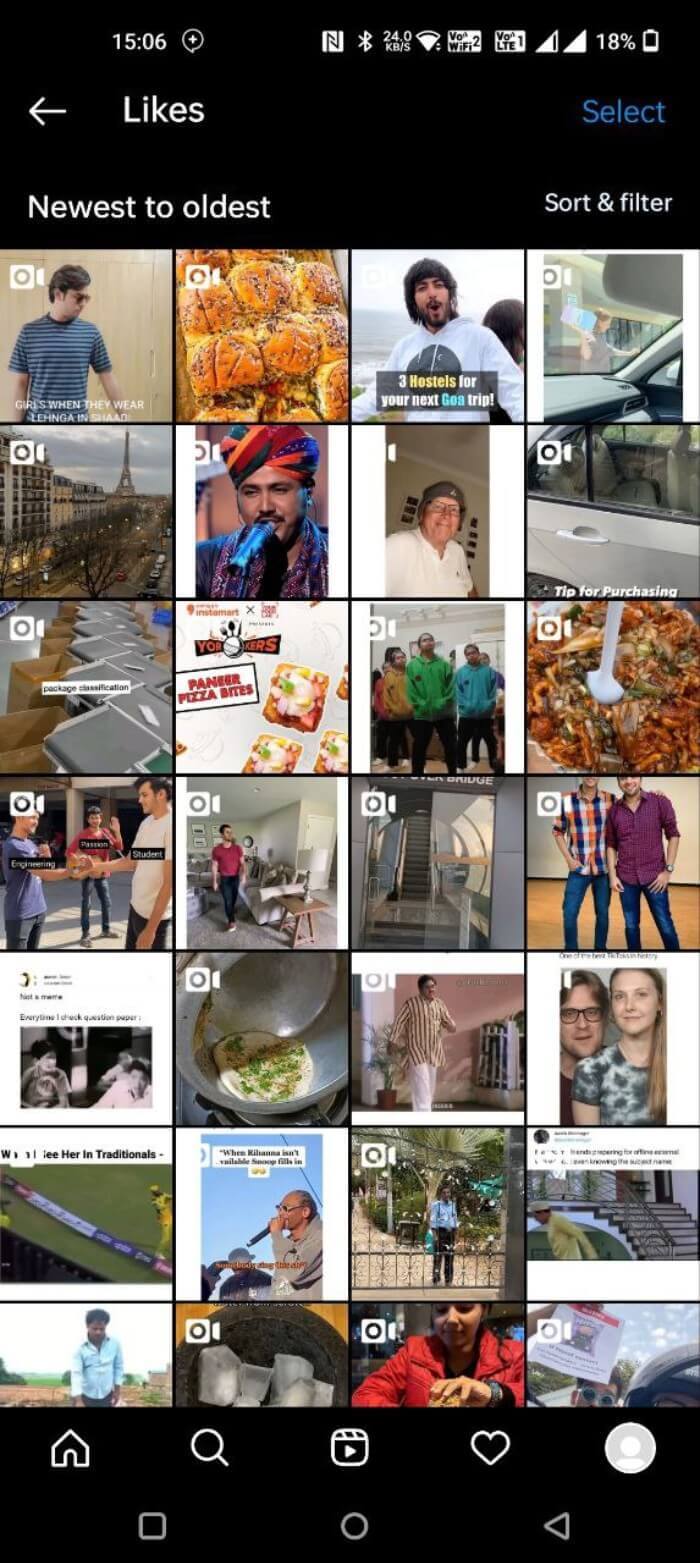
팁: 목록 상단의 정렬 옵션으로 오래된 것→최신 또는 최신→오래된 순으로 바꿀 수 있습니다(앱 버전별로 지원 여부가 다름).
iOS 앱에서 좋아요한 게시물 확인하는 방법
iOS 앱의 흐름은 Android와 매우 유사합니다.
- 인스타그램 앱을 열고 오른쪽 하단의 프로필 아이콘을 탭합니다.
- 프로필 탭에서 상단의 햄버거 메뉴(세 줄)를 탭합니다.

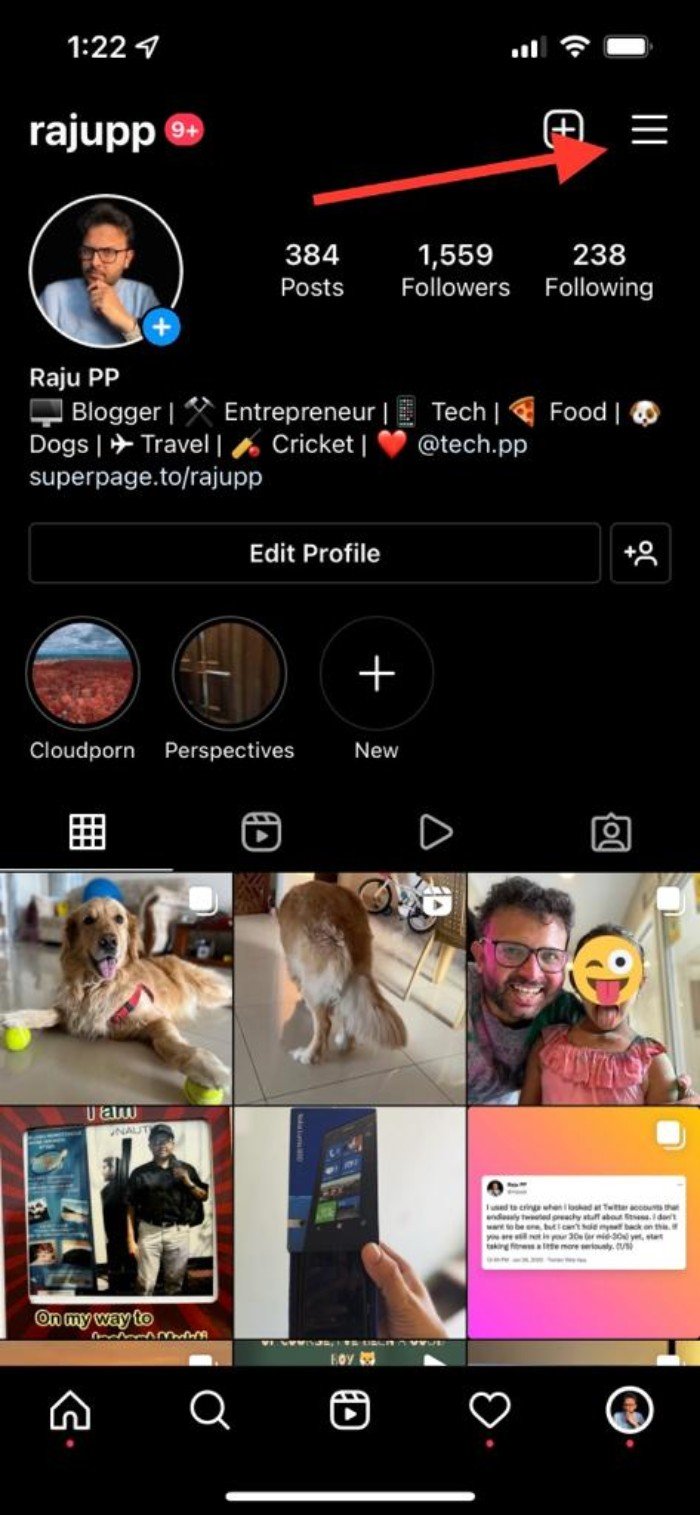
- “Your activity”(내 활동)을 선택합니다.
- “Interactions”(상호작용)을 탭합니다.
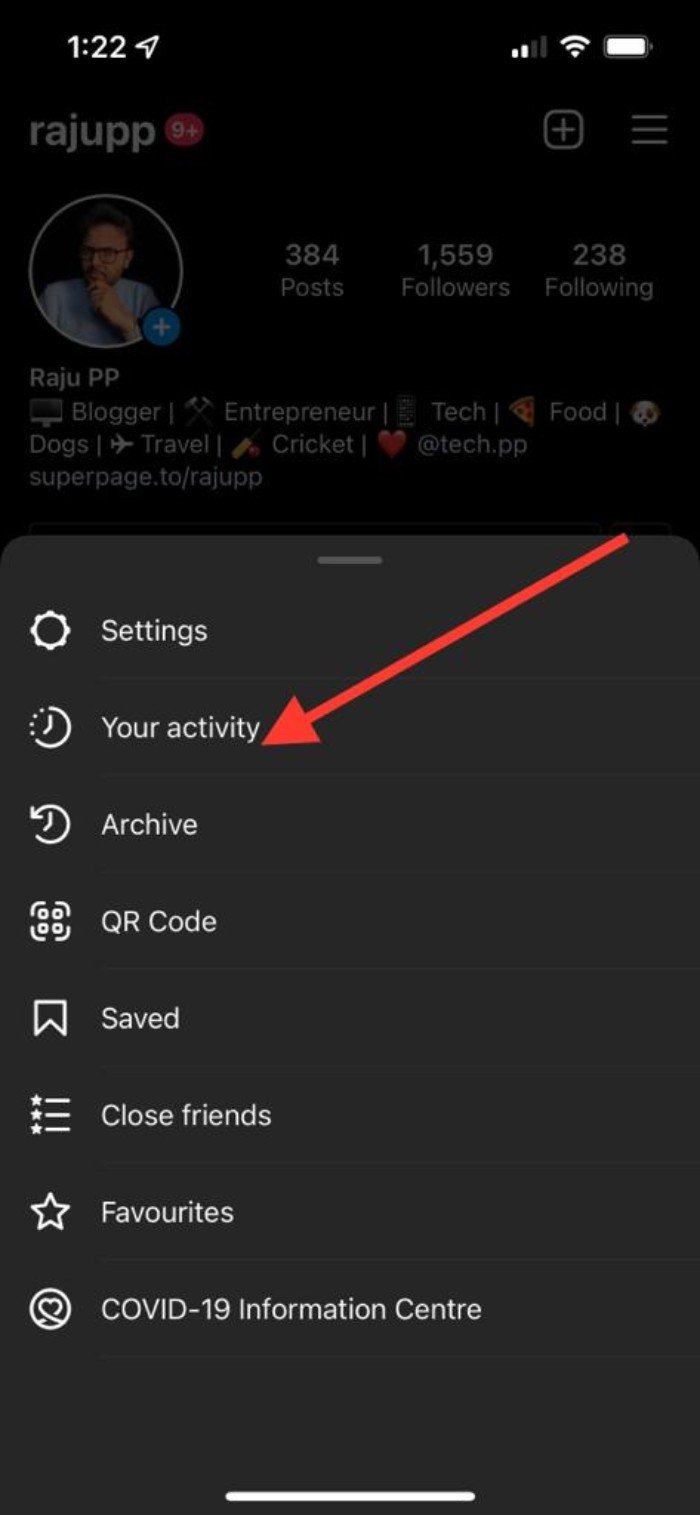
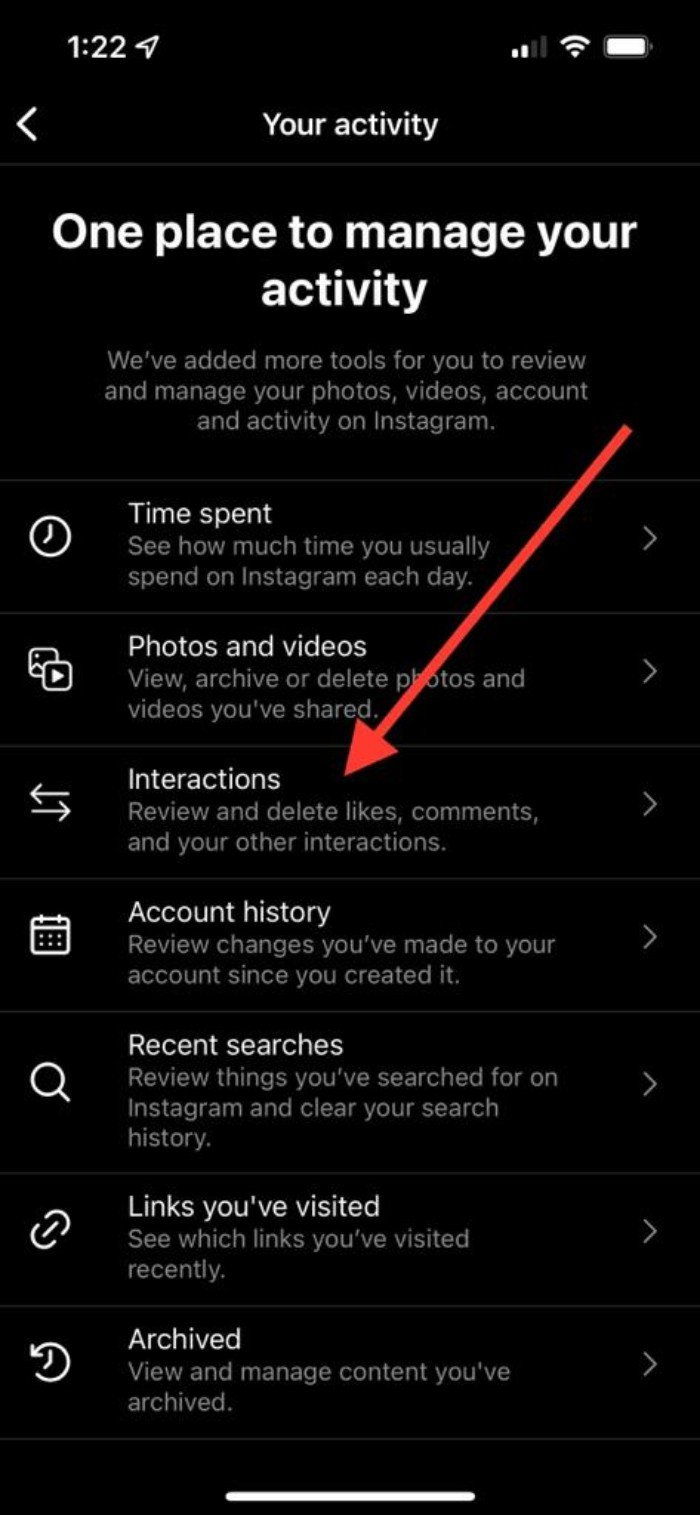
- “Likes”(좋아요)를 선택하면 좋아요한 게시물을 확인할 수 있습니다.
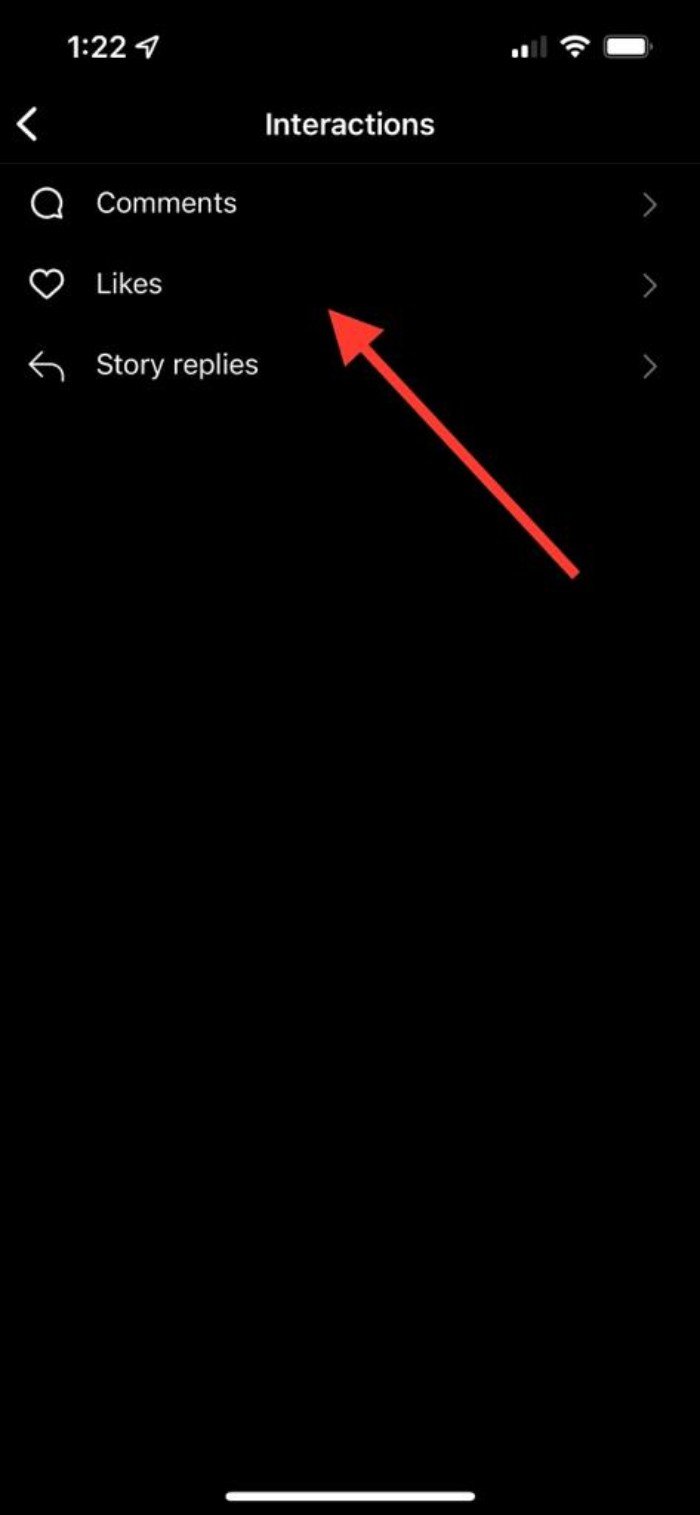
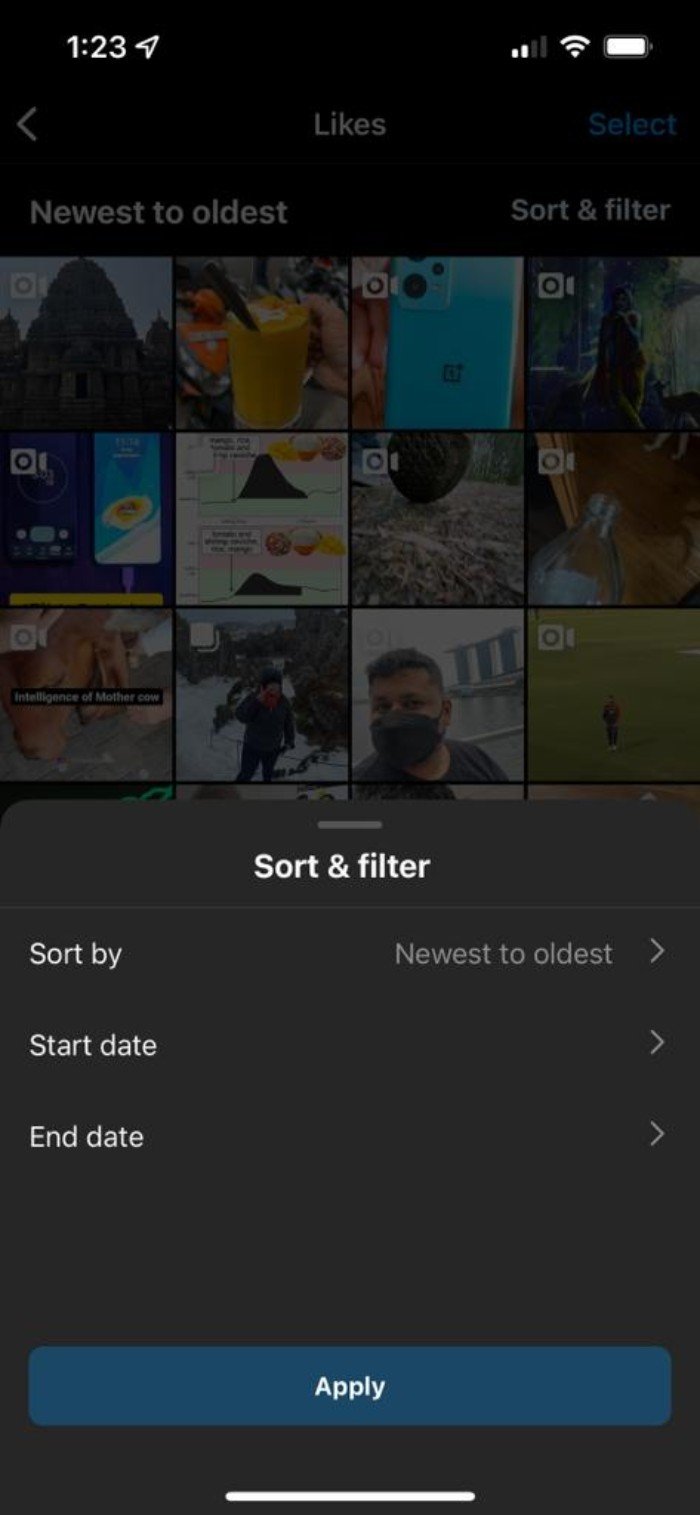
정렬 옵션: iOS에서도 날짜 기준(오래된→최신, 최신→오래된)으로 정렬할 수 있는 경우가 있습니다.
데스크톱(웹)에서 좋아요한 게시물 찾기 — 공식 제한과 우회 방법
인스타그램 웹(client)은 모바일에 비해 일부 기능이 제한되어 있습니다. 현재 공식 웹 인터페이스에서는 모바일 앱처럼 전체 좋아요 기록을 목록으로 제공하지 않습니다. 대신 다음과 같은 비공식 우회 방법을 고려할 수 있습니다.
Layoutify(크롬 확장) 사용하기
Layoutify는 Chrome 및 Chromium 계열 브라우저에서 인스타그램 웹의 레이아웃을 바꾸고 추가 기능을 제공하는 확장입니다. 이 확장으로 모바일 앱에서처럼 좋아요 기록을 확인할 수 있는 탭을 추가하는 경우가 있습니다.
설치 단계:
- Chrome 웹 스토어에서 Layoutify 확장 페이지로 이동해 “Add to Chrome”(Chrome에 추가)을 클릭합니다.
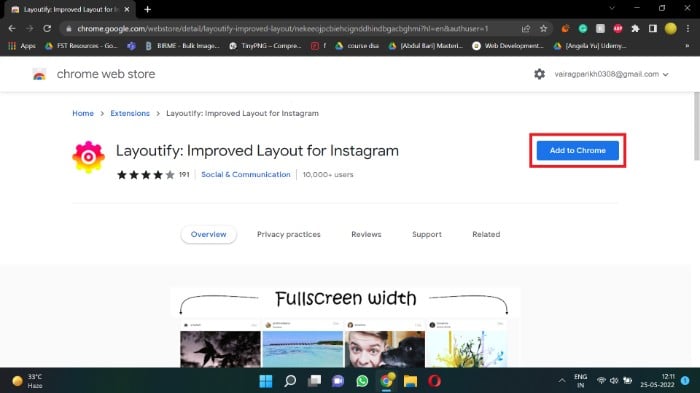
- 팝업에서 “Add extension”(확장 추가)을 클릭하면 브라우저가 확장을 설치합니다.
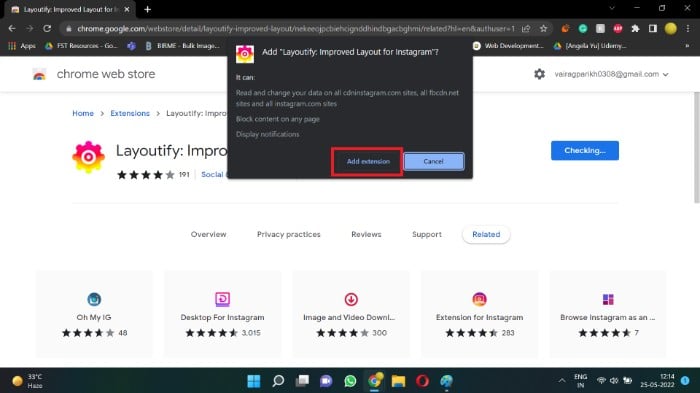
- 설치가 완료되면 확장 아이콘 또는 알림으로 설치 완료를 알려줍니다.
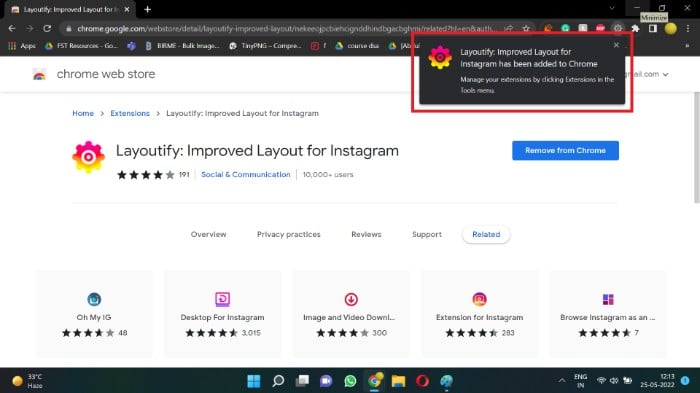
- instagram.com으로 이동하면 레이아웃이 바뀐 것을 확인할 수 있고, 우측 상단의 메뉴(세 점)에서 좋아요한 게시물 탭이 열리는 경우가 있습니다.
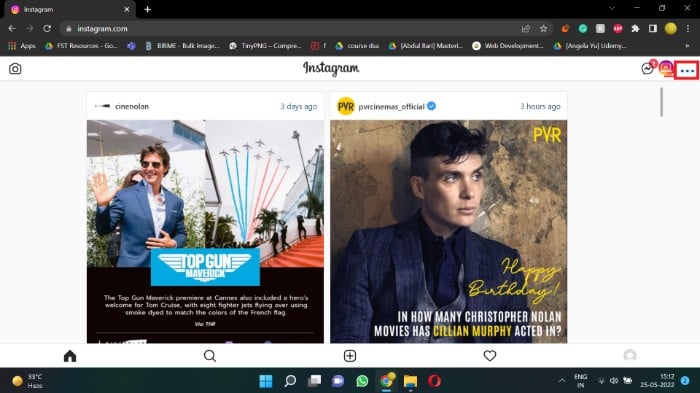
주의: 브라우저 확장 사용은 편리하지만 서드파티 확장에 계정 접근 권한을 부여하는 것은 보안·프라이버시 위험을 동반합니다. 신뢰할 수 있는 확장인지, 권한에서 민감한 범위(모든 사이트의 데이터 읽기 등)를 요구하는지 반드시 확인하세요.
여러 게시물 한 번에 좋아요 취소(언라이크)하는 방법
여러 게시물을 한꺼번에 언라이크하려면 모바일 앱의 좋아요 목록에서 선택 후 취소할 수 있습니다.
- Android/iOS 앱에서 프로필 → 햄버거 메뉴 → Your activity(내 활동) → Interactions(상호작용) → Likes(좋아요)로 이동합니다.
- 언라이크하려는 게시물 중 하나를 길게 누릅니다(롱 프레스).
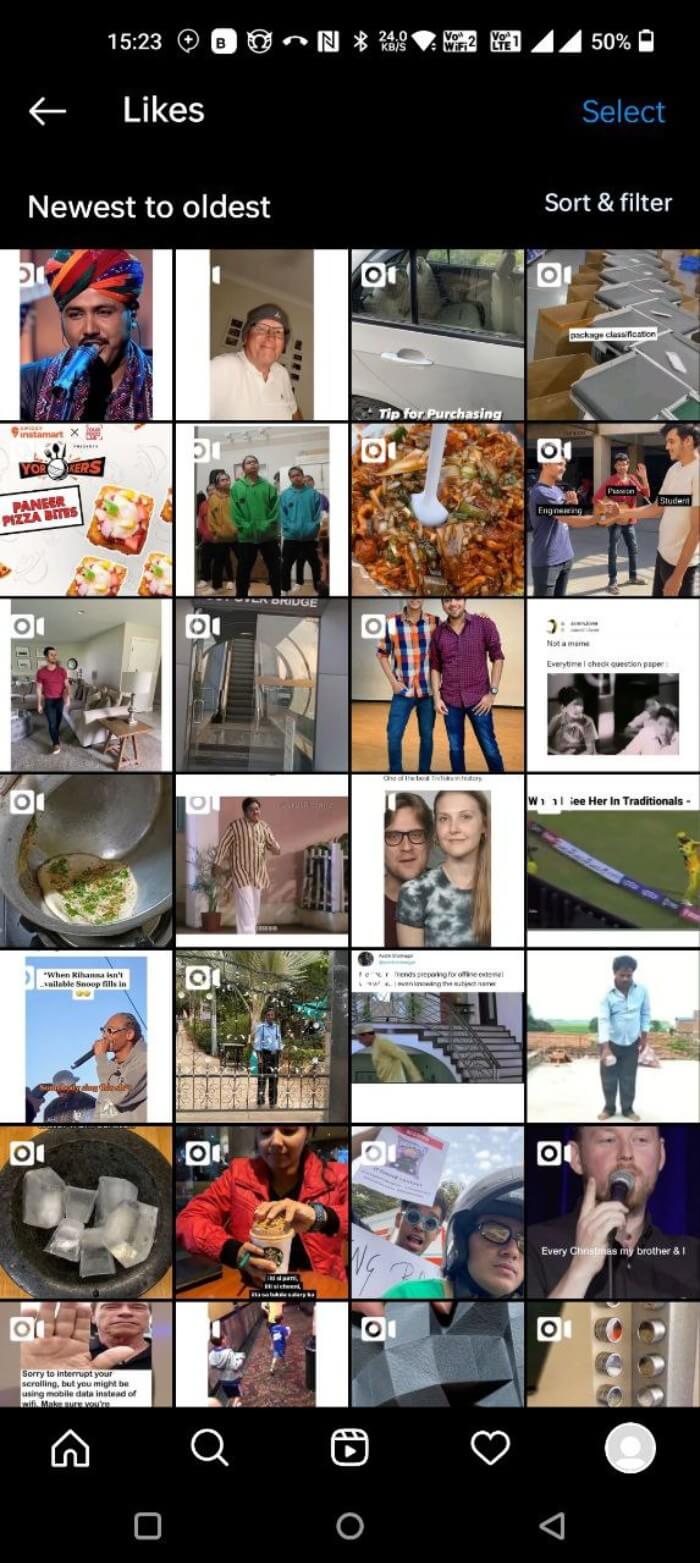
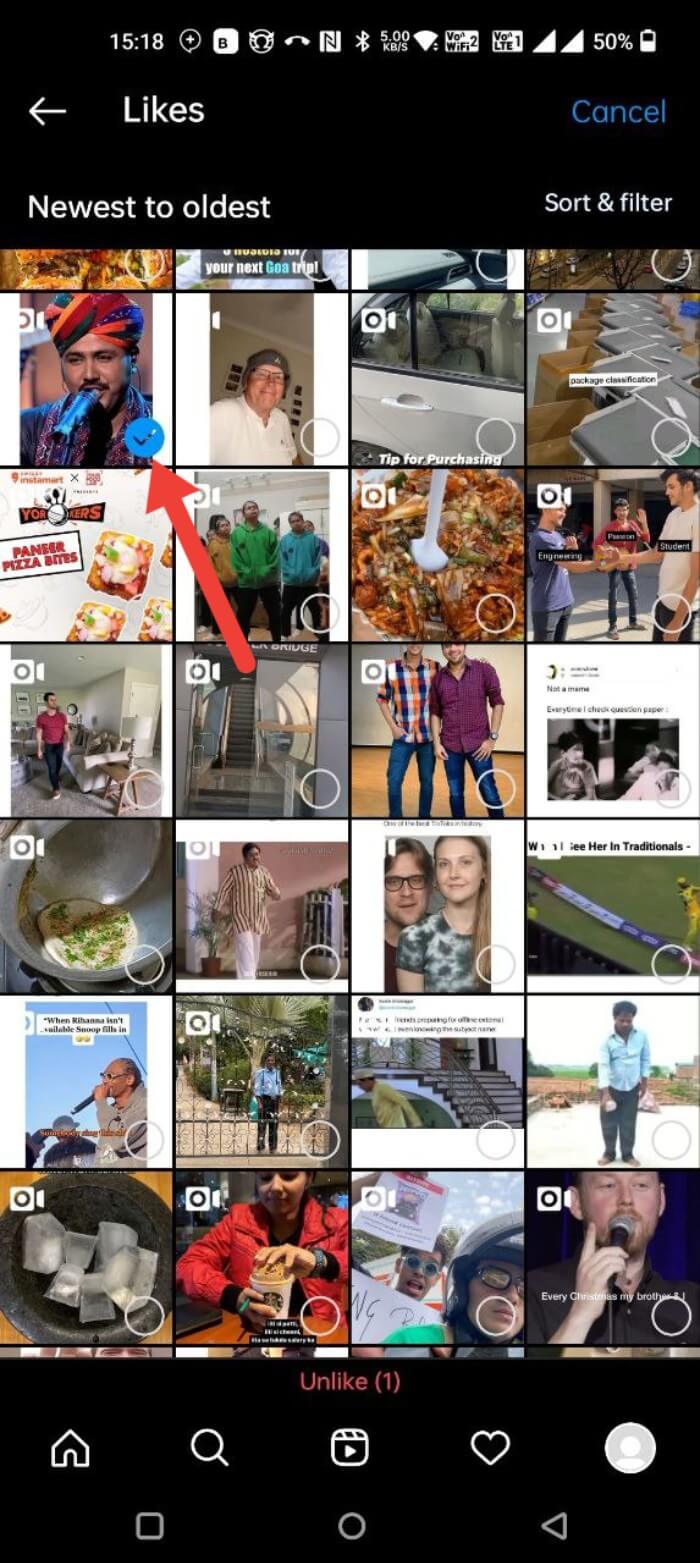
- 목록에서 언라이크할 게시물들을 탭으로 선택한 뒤 상단 또는 하단의 “Unlike”(좋아요 취소) 버튼을 누릅니다.
- 확인 메시지가 나타나면 다시 한번 언라이크를 확인합니다.
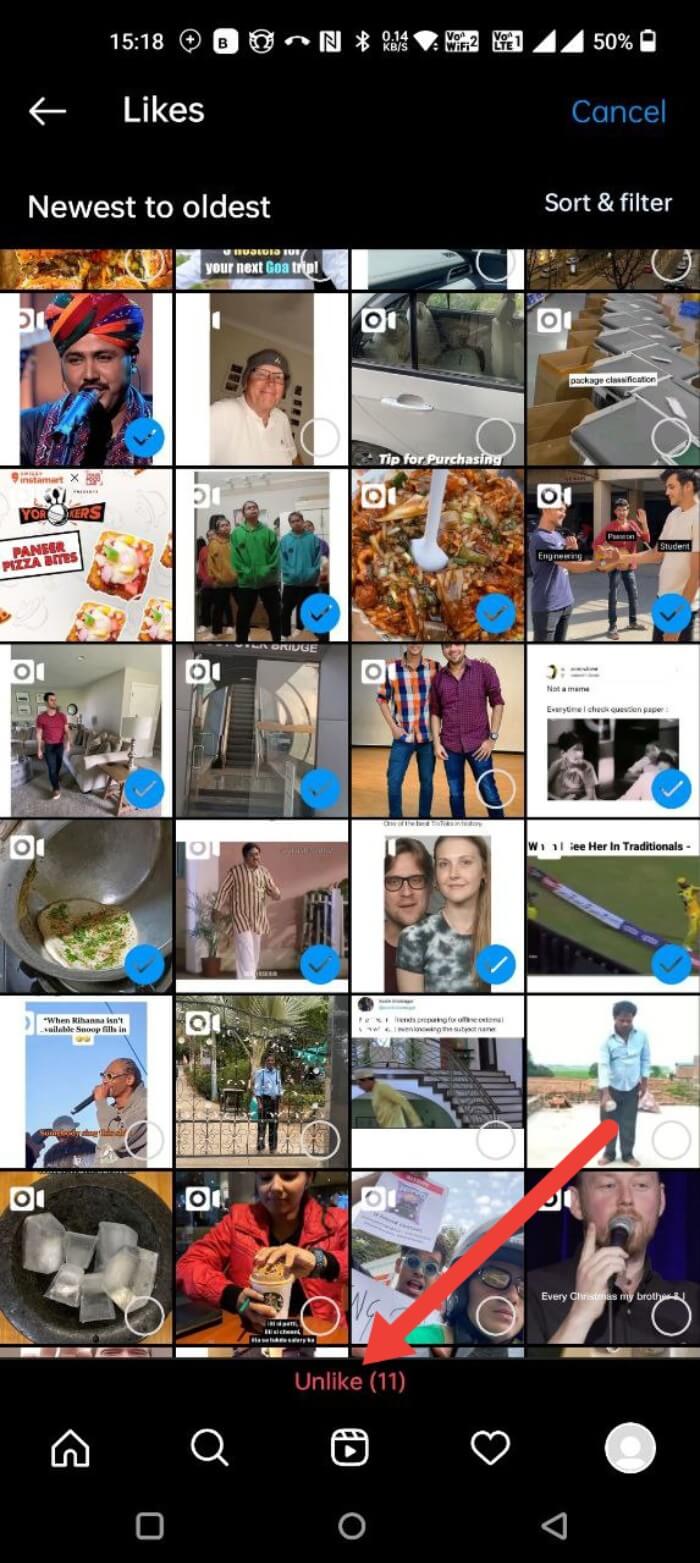
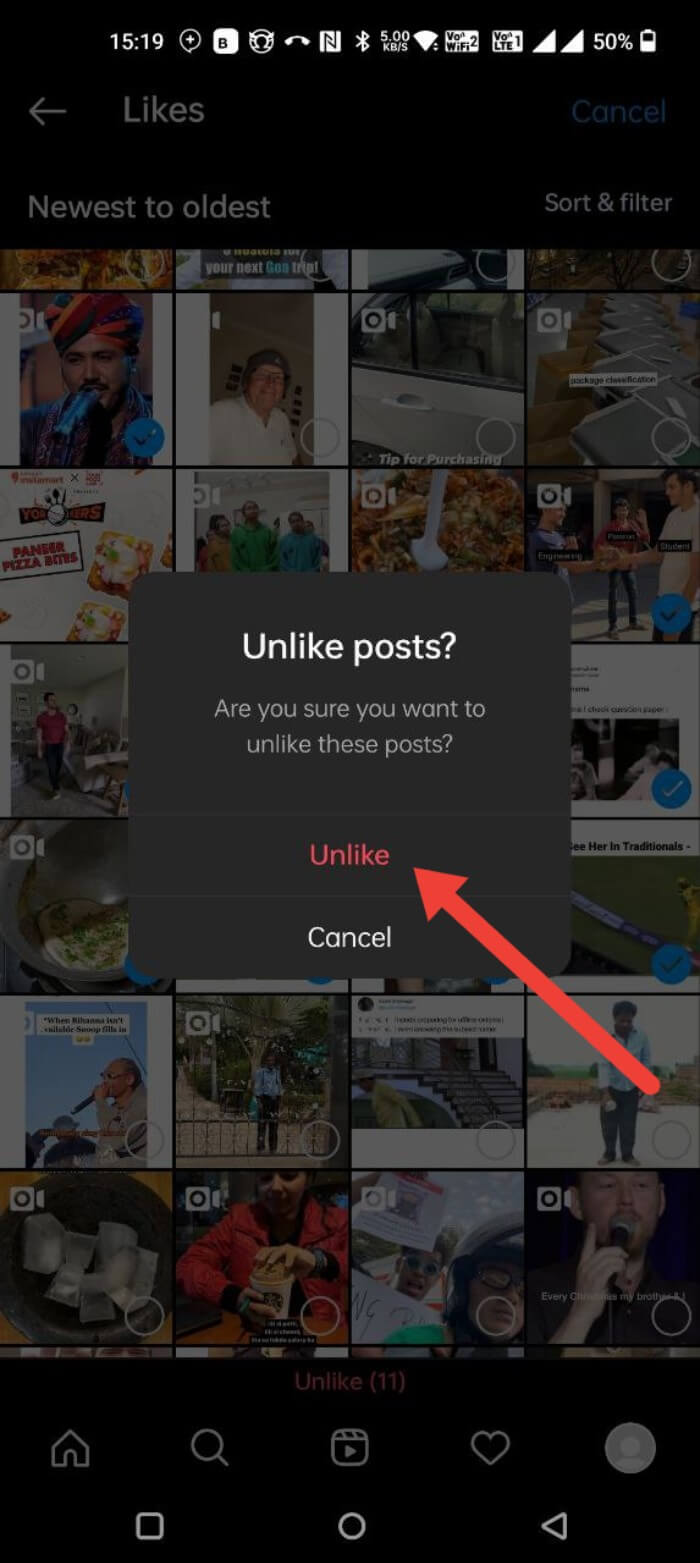
주의: 한 번에 언라이크하는 양에 과도한 자동화(스크립트·봇 사용 등)는 인스타그램 약관 위반에 해당할 수 있으며 계정 제한이나 일시 정지의 원인이 될 수 있습니다.
문제 해결(트러블슈팅)
좋아요 항목이 보이지 않을 때
- 앱을 최신 버전으로 업데이트하세요.
- 로그아웃 후 재로그인 또는 앱 캐시를 삭제해 보세요(Android의 경우).
- 오래된 좋아요(최신 300개 초과)는 목록에서 노출되지 않을 수 있습니다. 그 경우 해당 게시물을 수동으로 찾아야 합니다.
웹에서 좋아요 탭을 못 찾을 때
- 공식 웹 버전은 전체 좋아요 목록을 지원하지 않습니다. 확장 사용 등 비공식 방법을 고려하세요(보안 위험 유의).
좋아요 수(Like count) 숨기기
- 프로필 → 햄버거 메뉴 → 설정(Settings) → 개인정보(Privacy) → 게시물(Posts) → 좋아요·조회수 숨기기(Toggle)를 켜면 자신의 게시물에 대한 좋아요 수를 방문자에게 숨길 수 있습니다.
보안과 프라이버시 팁
- 2단계 인증(2FA)을 활성화하세요: 계정 탈취 위험을 크게 낮춥니다.
- 서드파티 앱·확장에 접근 권한을 줄 때는 요청 권한을 꼼꼼히 확인하세요.
- 정기적으로 연결된 앱과 접근 권한을 점검해 불필요한 접근을 제거하세요.
- 공개 계정의 경우 좋아요 기록을 통해 관심사나 활동 내역이 노출될 수 있으니 민감한 콘텐츠는 신중히 다루세요.
언제 이 방법들이 실패하는가(예외/한계)
- 앱의 대대적 UI 변경 시: 메뉴 위치와 명칭이 바뀔 수 있어 단계가 달라집니다.
- 계정 제한·정지 상태에서는 활동 기록 접근이 차단될 수 있습니다.
- 인스타그램이 정책적으로 좋아요 기록 제공 정책을 변경하면 이 가이드는 무용지물이 될 수 있습니다.
대안 방법
- 수동 북마크: 좋아요 대신 저장(Save) 기능을 사용하면 카테고리별로 정리할 수 있어 관리가 더 편합니다.
- 스크린샷·외부 노트: 특정 게시물을 장기 보관하려면 스크린샷이나 노트 앱에 링크 저장.
- 서드파티 백업 도구: 계정 데이터 다운로드(설정 → 보안 → 데이터 다운로드)를 통해 좋아요 대상 정보를 포함한 전체 데이터 아카이브를 요청할 수 있습니다(다운로드 형식 및 포함 항목은 변동 가능).
의사결정 흐름도(간단)
아래 흐름도는 “좋아요한 게시물을 찾을 수 없을 때”의 의사결정 과정을 보여줍니다.
flowchart TD
A[앱에서 좋아요 목록이 보이는가?] -->|예| B[프로필 → 메뉴 → Your activity → Interactions → Likes]
A -->|아니오| C[앱 최신화 및 재로그인]
C --> D[여전히 보이지 않음]
D -->|웹 사용| E[Layoutify 같은 확장 사용'주의']
D -->|아니오| F[수동으로 게시물 탐색 또는 데이터 다운로드]역할별 체크리스트
일반 사용자
- 앱 업데이트 확인
- 내 활동 → 상호작용 → 좋아요 확인
- 필요 시 언라이크
- 2단계 인증 활성화
크리에이터/브랜드
- 인사이트(Insights)에서 상위 게시물 확인
- 좋아요 목록을 통해 트렌드·참여 분석
- 삭제·숨김 처리 전 콘텐츠 안전성 검토
보안 담당자
- 연결된 서드파티 앱 목록 정기 점검
- 계정 활동 로그(로그인 위치·기기) 주기적 검토
- 비정상적 액션 시 즉시 비밀번호 변경 및 2FA 재설정
소규모 SOP(실행 지침): 좋아요 기록 정리하기
- 앱을 최신 버전으로 업데이트한다.
- 프로필 → 메뉴 → Your activity → Interactions → Likes로 이동한다.
- 불필요한 좋아요를 길게 눌러 선택 모드로 전환한다.
- 정리 대상 선택 후 “Unlike”을 눌러 정리한다.
- 정리 후 계정 보안(2FA, 비밀번호)을 점검한다.
FAQ (자주 묻는 질문)
얼마나 많은 좋아요를 볼 수 있나요?
인스타그램에 따르면 한 번에 최근 300개의 좋아요(사진·동영상)를 볼 수 있습니다. 그보다 이전의 좋아요는 목록에서 바로 보이지 않을 수 있으며 해당 게시물을 직접 찾아야 합니다.
좋아요 기록이 뒤섞여 보이나요?
기록은 좋아요한 시간 순으로 정렬됩니다. 정렬 옵션이 제공되는 경우 오래된→최신 또는 최신→오래된으로 바꿀 수 있습니다.
좋아요 수를 숨기려면?
프로필 → 햄버거 메뉴 → 설정 → 개인정보 → 게시물 → 좋아요·조회수 숨기기 토글을 켜면 내 게시물의 좋아요 수를 다른 사용자에게 숨길 수 있습니다.
게시물에 좋아요를 어떻게 하나요?
게시물을 더블탭하거나 하트(♡) 아이콘을 탭하면 좋아요가 됩니다. 동일한 조작을 반복하면 좋아요가 취소됩니다.
내 인스타그램 계정을 더 안전하게 하려면?
2단계 인증(2FA)을 활성화하고, 강력한 비밀번호를 사용하고, 의심스러운 서드파티 권한을 철회하세요.
내가 가장 많이 받은 좋아요가 많은 게시물은 어떻게 찾나요?
비즈니스나 크리에이터 계정은 프로필의 인사이트(Insights)를 통해 도달 계정(Accounts Reached)과 상위 게시물(Top Posts)을 확인할 수 있습니다. 여기서 Likes(좋아요)로 정렬해 상위 게시물을 찾을 수 있습니다.
왜 좋아요한 게시물이 보이지 않나요?
인스타그램은 과거에 앱 UI를 변경하면서 활동 탭의 위치를 바꿨습니다. 프로필 → 햄버거 메뉴 → Your activity → Interactions → Likes로 이동하면 대부분의 경우 찾을 수 있습니다. 그래도 보이지 않으면 앱 업데이트나 캐시 정리, 로그아웃 후 재로그인, 또는 계정 상태(정지 등)를 확인하세요.
결론 및 추천
- 모바일 앱 사용자는 프로필 → 메뉴 → Your activity → Interactions → Likes로 즉시 좋아요 기록에 접근할 수 있습니다.
- 데스크톱 웹 사용자는 공식 기능의 한계가 있으므로 확장 사용 시 보안 위험을 항상 고려하세요.
- 좋아요는 단순한 반응을 넘어서 북마크·분류·콘텐츠 관리 도구로 활용할 수 있습니다. 정기적으로 기록을 정리하고 계정 보안(특히 2FA)을 유지하세요.
요약: 앱에서 빠르게 좋아요를 확인하고 정리하려면 내 활동 → 상호작용 → 좋아요로 이동하세요. 웹에서는 공식 기능이 부족하므로 신중하게 확장 기능을 검토해 사용하세요.
추가 읽을거리:
- 4 Best Methods for Instagram Reels Video Download
- How to View Instagram Stories Anonymously on All Platforms
- 10 Best Ways to Fix Instagram Keeps Logging Out Issue
- How to Reply to a Specific Message on Instagram on Android, iOS and Web
- How to Add Links to Instagram Stories and Gain Traffic
- How to Check if Someone is Logged in to Your Instagram Account?
- How to Know if Someone Blocked You on Instagram



